如何用光影魔术手修改图片大小
发布时间:2017-01-04 来源:查字典编辑
摘要:打开光影魔术手,选择缩放在“新图片像素{宽度}”打上240,如果下面的“新图片高度”不是32...
打开光影魔术手,选择缩放在“新图片像素{宽度}”打上240,如果下面的“新图片高度”不是320的话,把“维持原图片长宽比例”前边的对号去掉,如果变形了的话,那就先撤销,在用裁剪减去多余的就行了
光影魔术手批处理图片的使用方法
用户在论坛中发帖上传图片时,单张图片不能超过100kb,很多人把尺寸压缩到很小,但图片就很不清楚,质量也跟不上,以下介绍光影批量修改图片大小,可以解决大家的一些问题。
1、打开光影魔术手软件。

2、打开所需要编辑的图片。
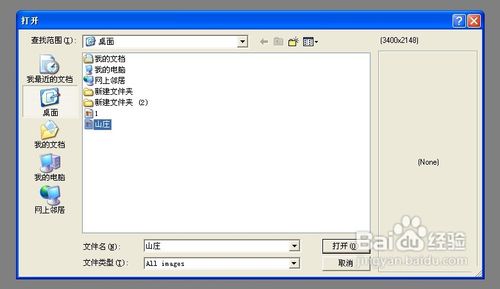
3、点击工具栏上的“缩放”

4、输入新的图片像素。

5、点击开始缩放。

6、缩放完成后点击保存。

7、点击估算大小,可得知图片现在的大小。
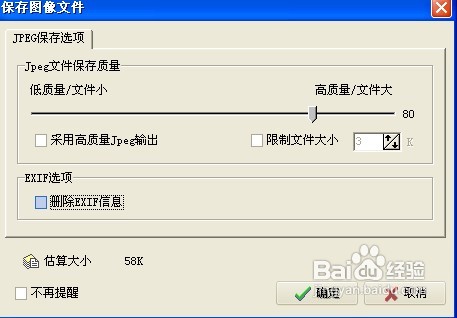
8、如果不满意可重新编辑。
完成。

这里说起来似乎步骤好几个,其实用熟了就只是点几个鼠标,非常的方便。


